
티스토리 에디터가 업데이트되었다. 아마도 2주 정도 지난 것 같다. 기본 텍스트도 폰트도 조금 바뀌고, 사진 편집에 관한 인터페이스가 요즘 트렌드에 맞게 깔끔하게 되었다고나 할까.
이번에 워터마크 삽입하는 방법에 대해서 알아보겠다. 관련해서 추가된 기능이 있으니 함께 확인해보자. 먼저 첨부한 이미지를 부르고 그 이미지를 선택하면 위와 같이 이미지 편집, 정렬 등 타입이 뜨는데 이미지 편집을 클릭한다.

리뉴얼된 화이트톤의 이미지 편집 페이지로 들어오면 좌측에 크기, 자르기, 효과, 셔명, 모자이크, 스티커, 테두리 등이 있는데 여기서 서명을 클릭한다.

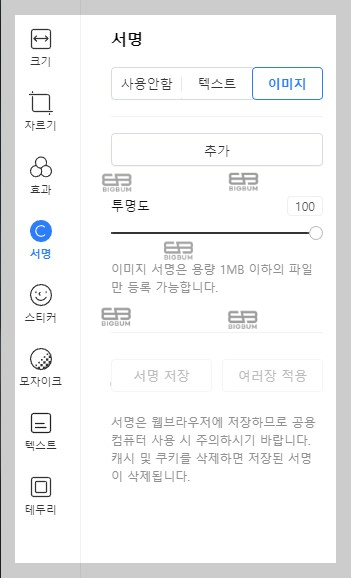
서명은 텍스트 타입이 있고, 이미지 타입이 있는데, 나 같은 경우는 만들어놓은 이미지가 있어 이미지 타입을 사용한다.
위 이미지를 보면 알 수 있듯이 추가된 기능이 각 이미지마다 편집을 눌러 서명을 넣어야했는데, 여러 장 적용 메뉴가 생긴 것을 확인할 수 있다.
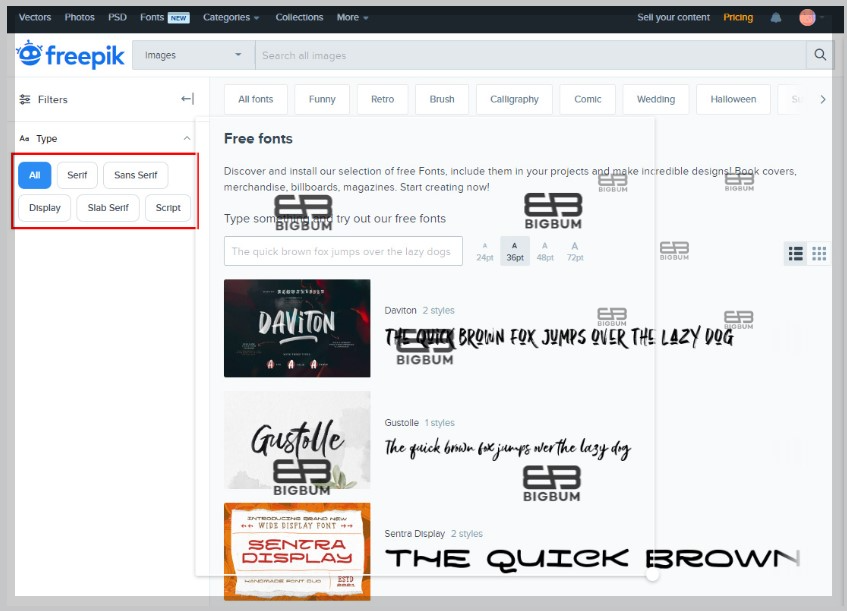
이미지를 선택하고 사진을 불러오고 추가를 하면 첨부 이미지에 이미지가 적용된 것을 볼 수 있다. 위치나 크기를 직관적으로 변경할 수 있는 것이 특징이다. 또한 하단에 내려보면,

위와 같이 출력이 되는데, 이것은 추가된 여러장 적용 화면이다. 포스팅 내 첨부한 이미지 전체가 나오며, 여기서 서명, 워터마크를 삽입할 이미지를 체크해준 뒤 적용을 누르면 일괄 적용된다.

적용을 눌러주면 선택한 사진에 서명이 적용되었습니다. 안내 메시지가 뜬다. 블로그 내에서 직접 워터마크를 삽입하기에는 번거로워서 포토샵을 사용했었는데, 이젠 편하게 티스토리 에디터로 서명 워터마크를 넣을 수 있어 편해질 것 같다.
본 게시글이 도움이 되셨다면 로그인 없이 클릭 가능한 ♥ 공감 버튼 클릭 부탁드립니다 :)
"당신의 하루가 별보다 빛나길"
'IT 인터넷 정보 > IT 정보' 카테고리의 다른 글
| 네이버, 다녀온 맛집, 카페 등 간단하게 리뷰 남기는 방법! (0) | 2022.07.18 |
|---|---|
| 신세계상품권 모바일 교환권, 상품권으로 발급받는 방법(매장 방문 필수) (0) | 2022.06.25 |
| 네이버 스마트스토어, 건강기능식품 제품 판매를 위한, 상품판매권한 신청하는 방법 (0) | 2022.05.21 |
| 짜증나고 귀찮은 스팸·전화권유판매 한번에 수신거부하는 방법! (0) | 2022.05.11 |
| 네이버 스마트스토어 럭키투데이 신청하는 방법! (0) | 2022.05.10 |